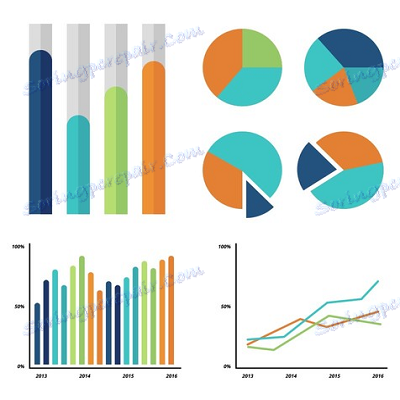Kako ustvariti infografsko spletno stran
Infographics - vizualizacija informacij, ki vam omogočajo dostavo digitalnih podatkov in dejstev publiki v dostopni in razumljivi obliki. To se pogosto uporablja za zastopanje podjetij, pri ustvarjanju informacijskih videoposnetkov, predstavitev. Gradnja infografike se izvaja s specializacijo v tej družbi. Mnogi so prepričani, da v odsotnosti umetniških veščin na tem področju ne bo mogoče samostojno reševati vprašanj. To je precej pogosto napačno prepričanje, zlasti v času digitalne tehnologije.
Vsebina
Spletna mesta za ustvarjanje infografije
Danes vam bomo predstavili priljubljene in učinkovite vire v omrežju, ki vam bodo pomagale ustvariti lastne infografije. Prednost takih mest je njihova preprostost, poleg tega za delo vam ni treba imeti določenih znanj in spretnosti - dovolj je, da pokažete svojo domišljijo.
Metoda 1: Piktochart
Angleški jezik za ustvarjanje infografije, priljubljen med vodilnimi svetovnimi podjetji. Uporabniki so na voljo dva paketa - osnovna in napredna. V prvem primeru je brezplačen dostop z omejeno izbiro že pripravljenih predlog, da razširite funkcionalnost, ki jo boste potrebovali za nakup plačljive različice. V času pisanja je bila naročnina 29 USD na mesec.
Med brezplačnimi predlogami so zanimive možnosti. Angleški jezik ne moti razumevanja vmesnika spletnega mesta.
Pojdi na spletno stran Piktochart
- Na glavni strani mesta kliknite gumb »Začni brezplačno«, da odprete infografski urejevalnik. Upoštevajte, da je normalno delovanje vira zagotovljeno v brskalnikih Chrome , Firefox , Opera .
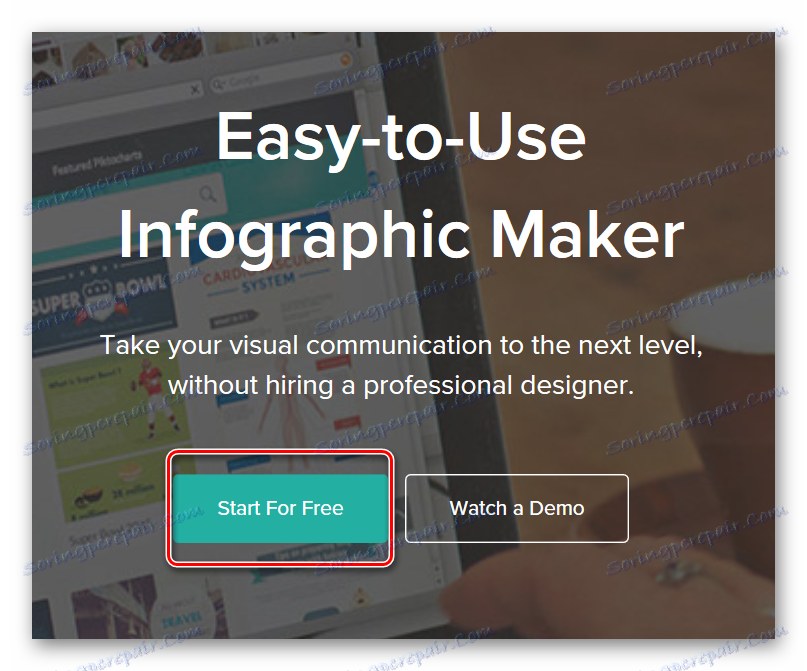
- Smo skozi registracijo na spletni strani ali vstopamo skozi socialno mrežo.
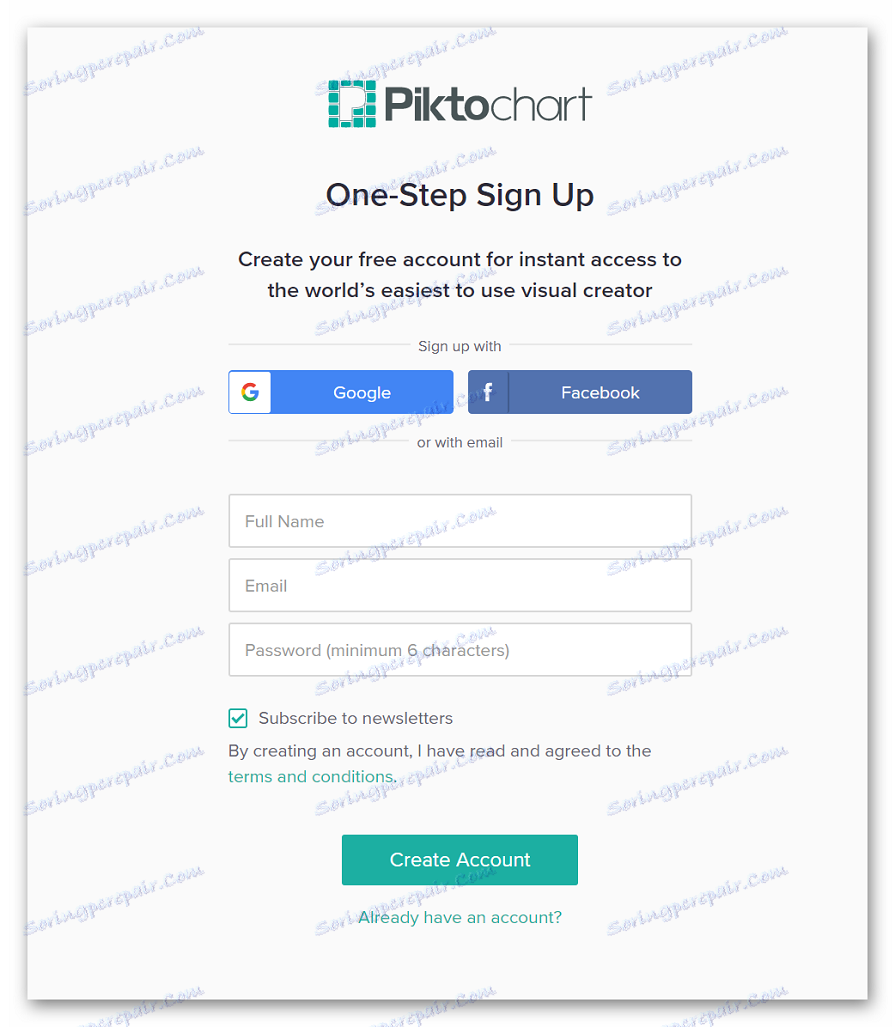
- V spustnem seznamu odprite okno, najprej izberite območje, za katero bo predstavljena, nato pa določite velikost organizacije.
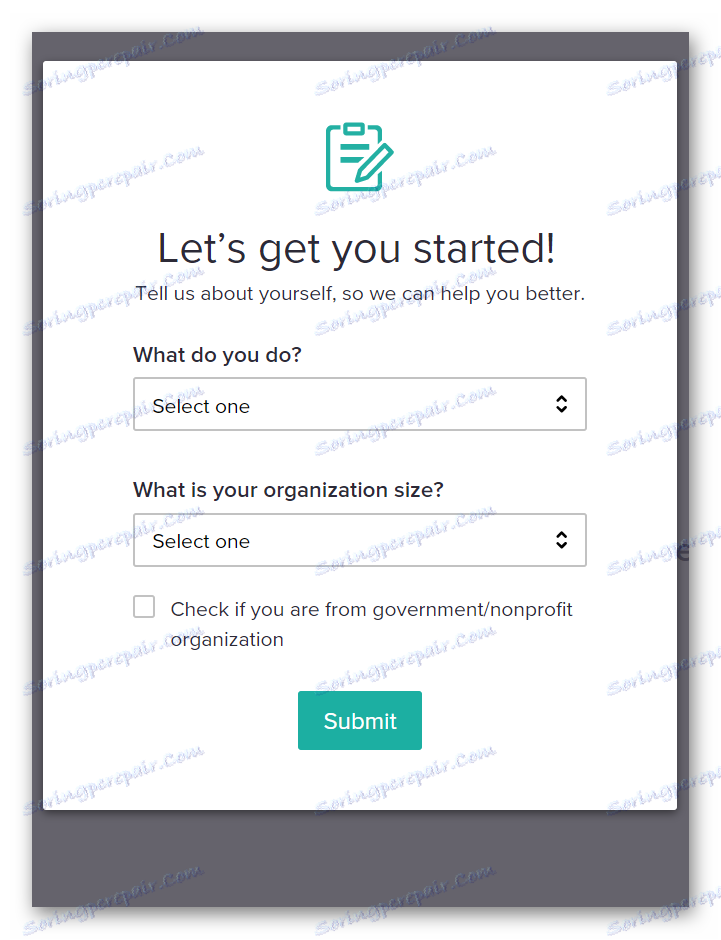
- Če želite ustvariti novo predstavitev, kliknite gumb "Ustvari novo" .
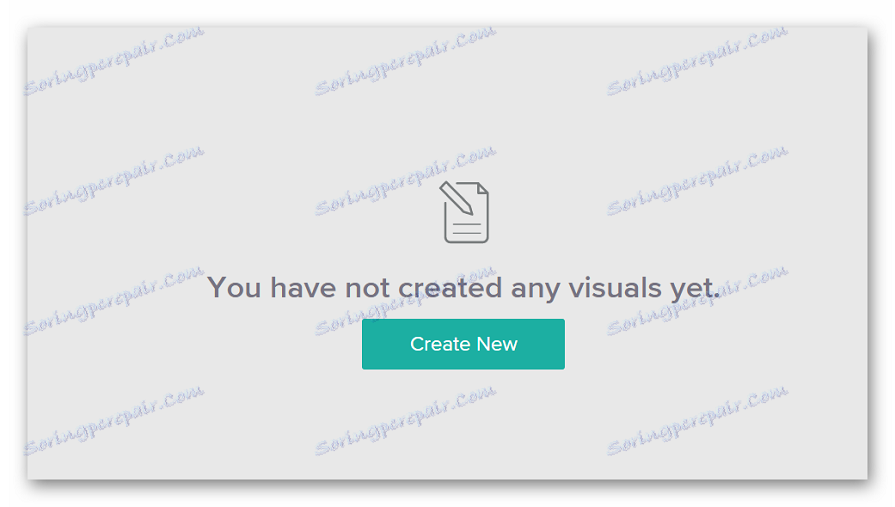
- Izberemo infografijo.
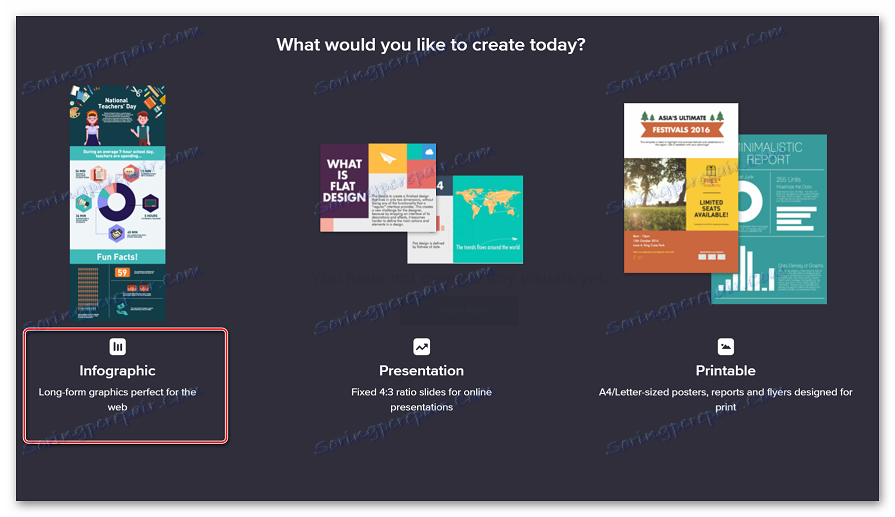
- Izberite predlogo za pripravo ali ustvarite nov projekt. Delali bomo že z zaključenim projektom.
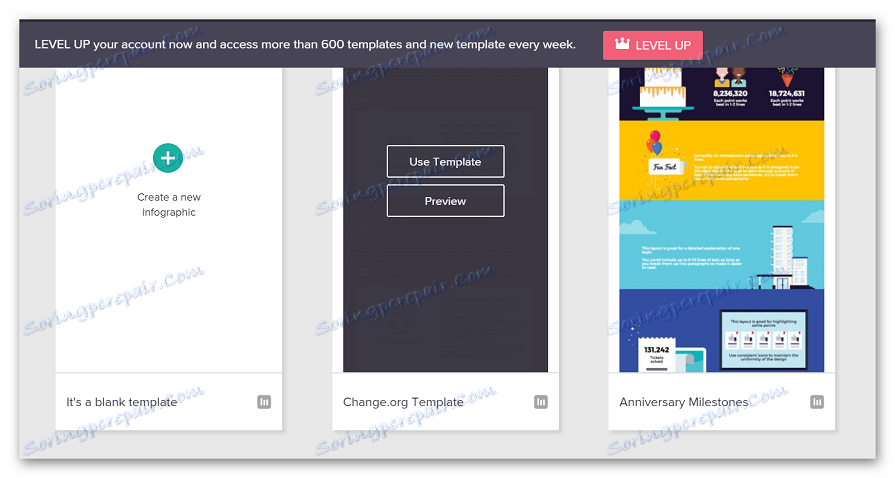
- Če želite izbrati predlogo, kliknite »Uporabi predlogo« , če želite predogledati -
«Predogled» .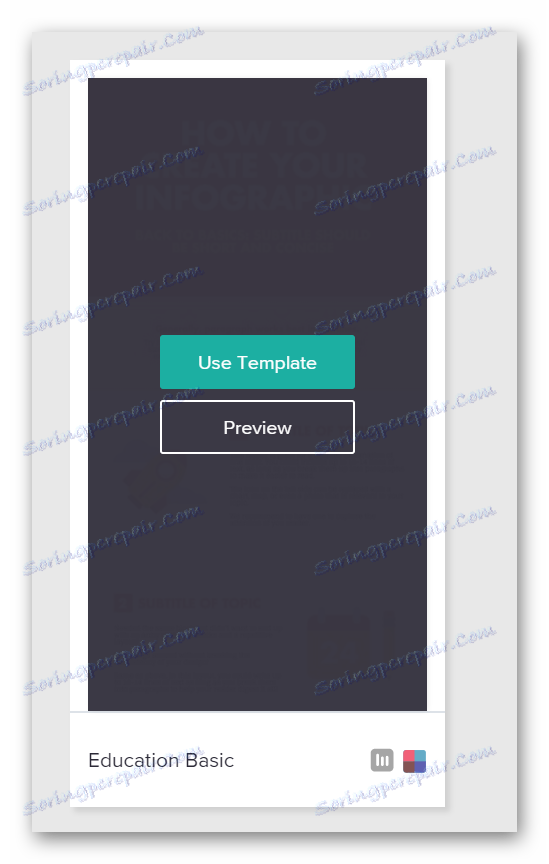
- Vsak predmet v pripravljeni predlogi lahko spremenite, lahko vnesete lastne napise in dodate nalepke. Če želite to narediti, preprosto kliknite na potrebni del infografije in jo spremenite.
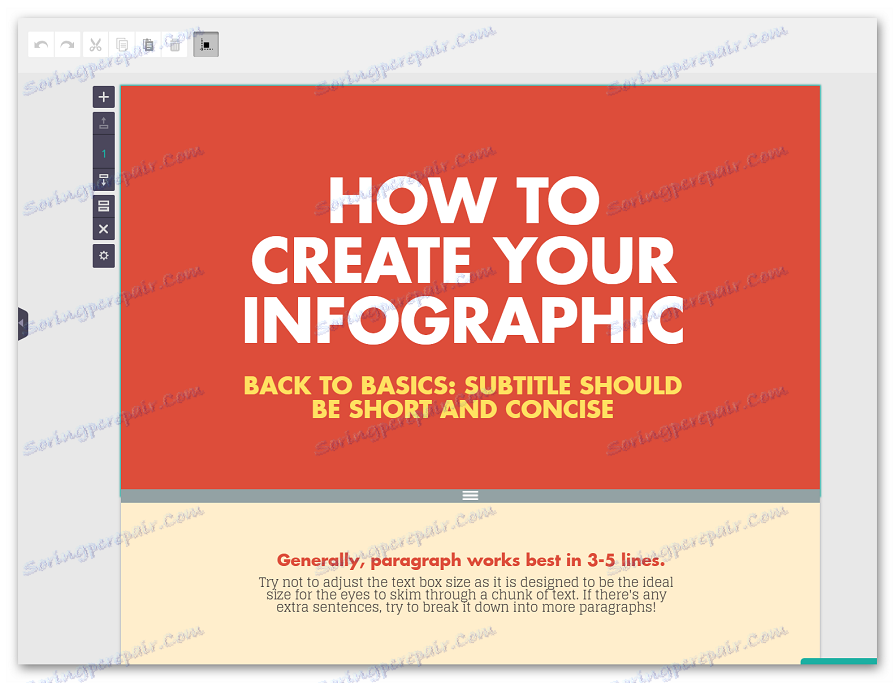
- Stranski meni je namenjen za točkovno nastavitev vsakega elementa. Torej, tukaj lahko uporabnik dodaja nalepke, okvirje, vrstice, spremeni pisavo in velikost besedila, spremeni ozadje in uporabi druga orodja.
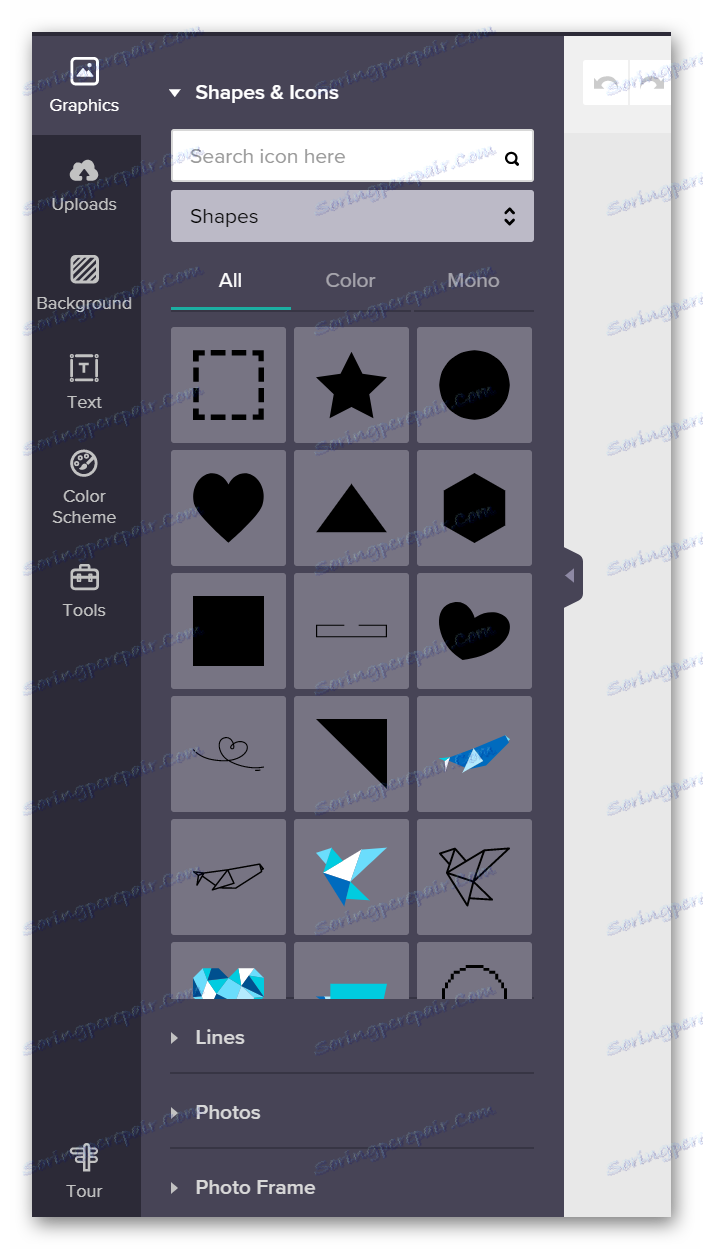
- Ko je delo z infografsko končano, kliknite gumb »Prenos« na zgornji plošči. V oknu, ki se odpre, izberite želeno obliko in kliknite »Prenos« . V brezplačni različici lahko shranite v JPEG ali PNG, format PDF bo na voljo po nakupu plačane naročnine.
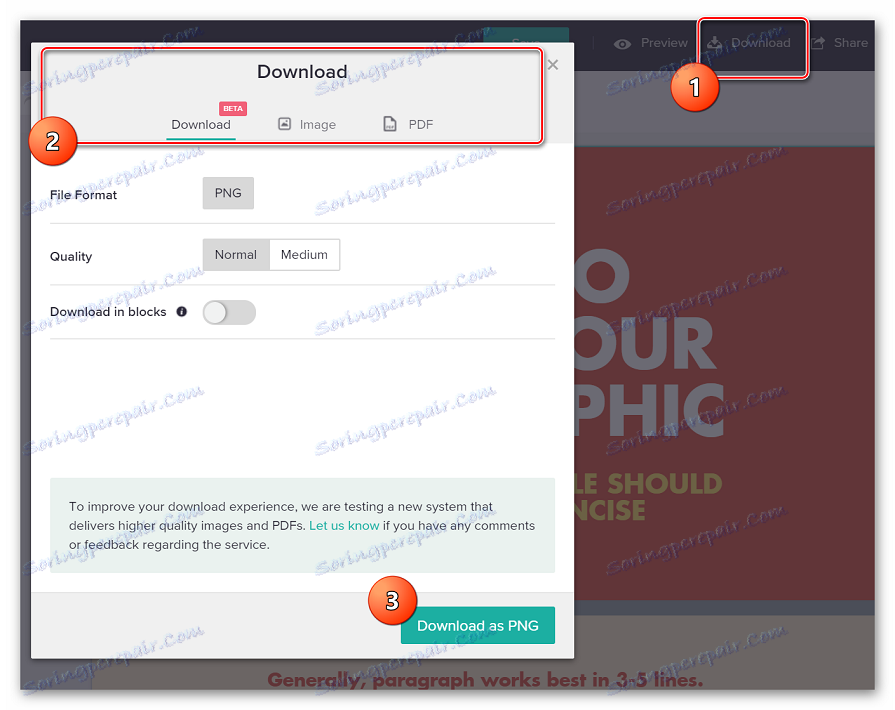
Za ustvarjanje infografije na spletnem mestu Piktochart obstaja precej fantazij in stabilen dostop do interneta. Funkcije v paketu so dovolj, da ustvarite svojo nenavadno predstavitev. Na servisu lahko sodelujete tudi s promocijskimi brošurami.
Metoda 2: Infogram
Infogram je zanimiv vir za vizualizacijo informacij in ustvarjanje infografije. Od uporabnika morate vnesti potrebne podatke v posebne obrazce na spletnem mestu, narediti nekaj klikov, prilagoditi elemente vašim željam in doseči končni rezultat.
Dokončno objavo lahko samodejno vključite na svojo spletno stran ali jo delite v dobro znani družabni mreži.
- Na glavni strani kliknite »Pridružite se zdaj, brezplačno!« Za brezplačno uporabo vira.
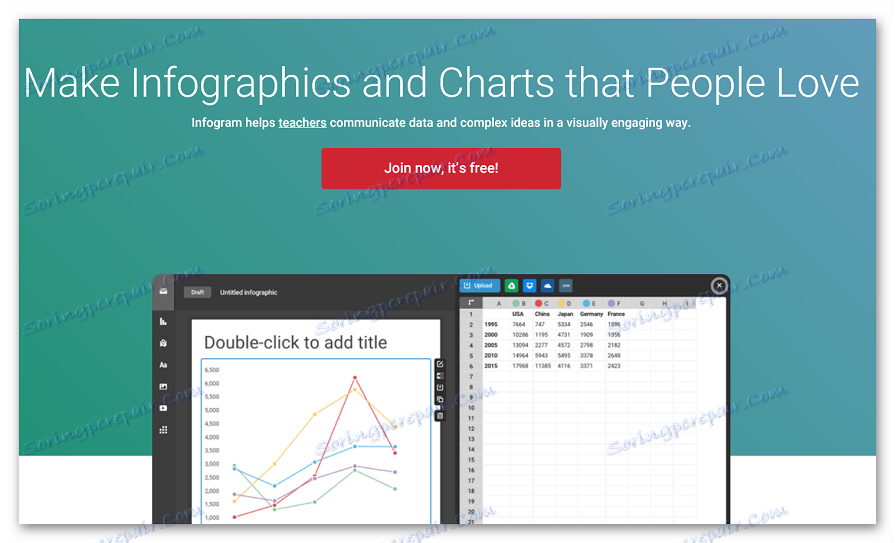
- Preskusimo ali registriramo Facebook bodisi Google .
- Vnesite ime in priimek ter kliknite gumb "Naprej" .
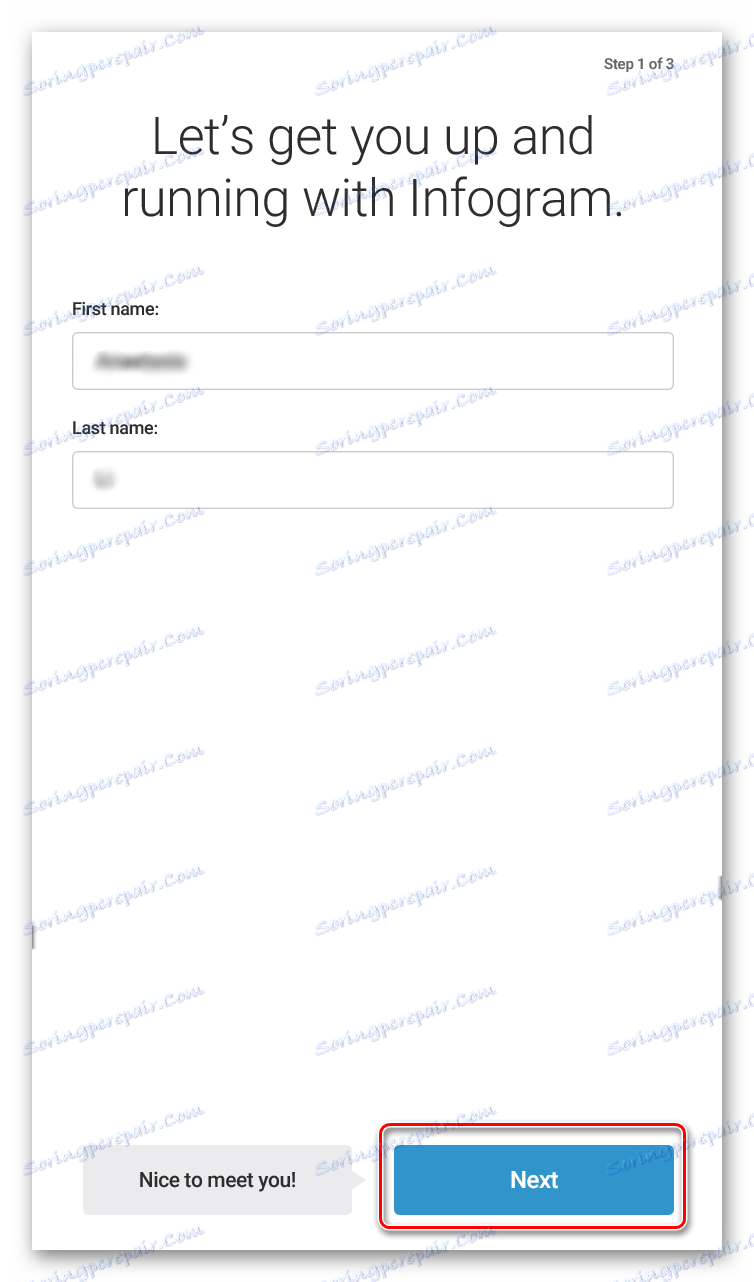
- Določite, za katero področje dejavnosti se ustvari infograf.
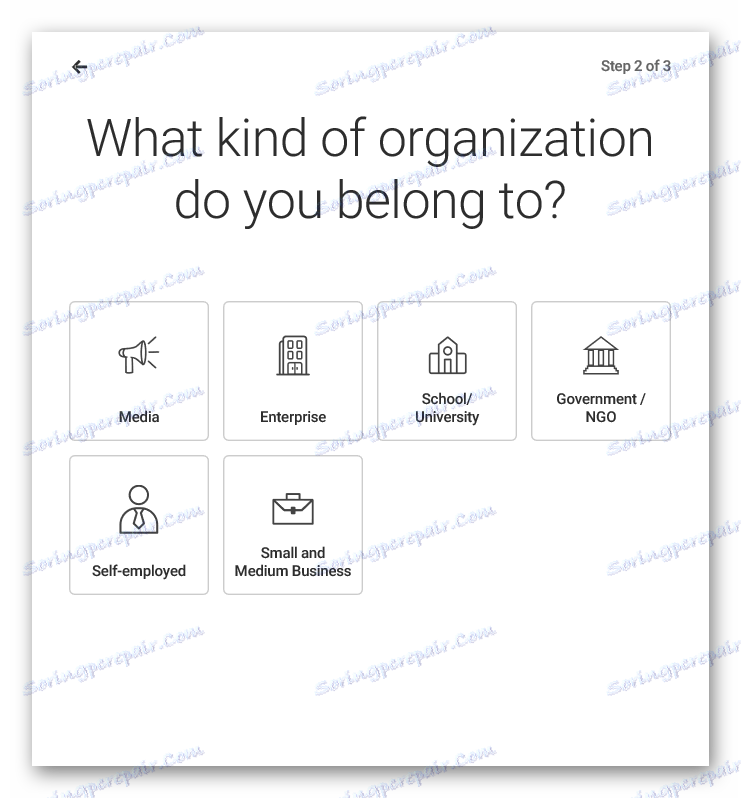
- Navedemo vlogo, ki jo igrajo na tem področju.
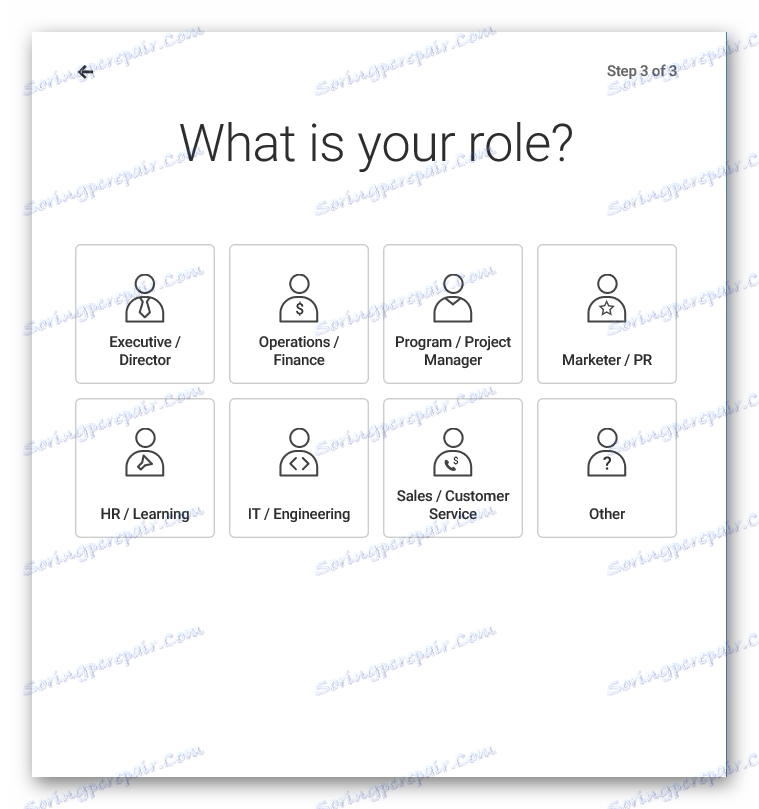
- Iz ponujenih možnosti izberemo infografijo.
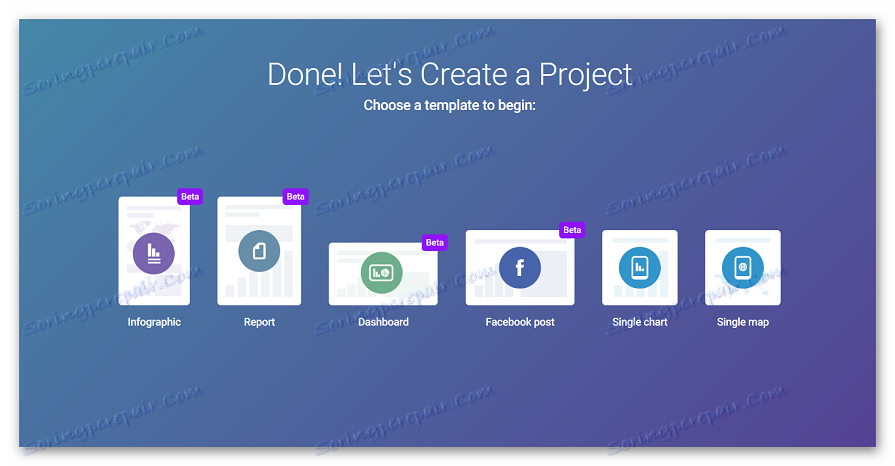
- Spadamo v urejevalno okno, saj se lahko v zadnjem času vsak element v predloženi predlogi spremeni glede na potrebe in nastavitve.
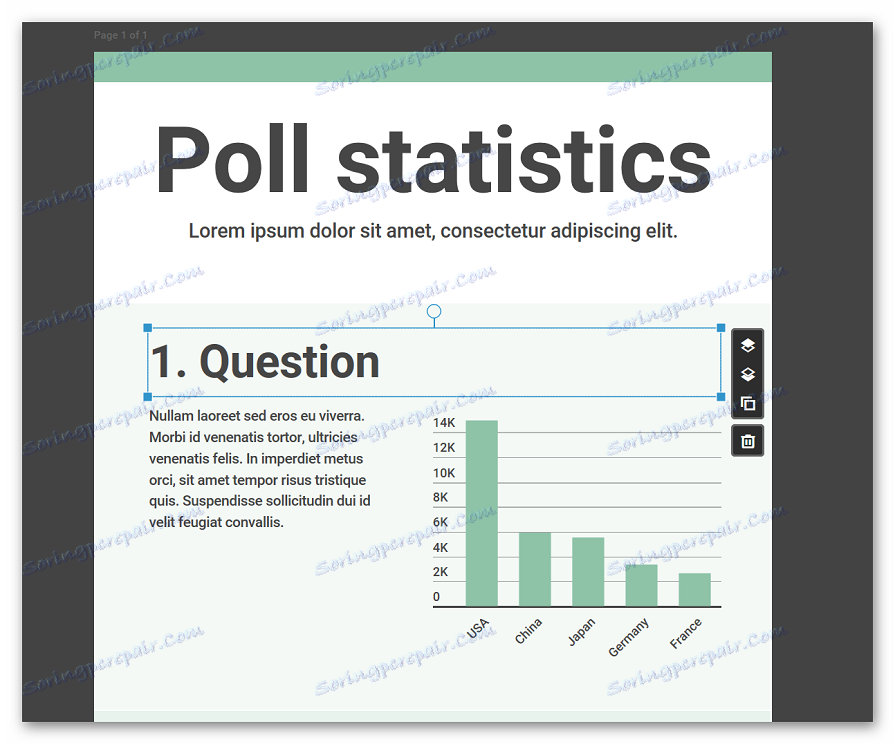
- Leva stran je zasnovana tako, da dodaja dodatne elemente, kot so grafika, nalepke, zemljevidi, slike itd.
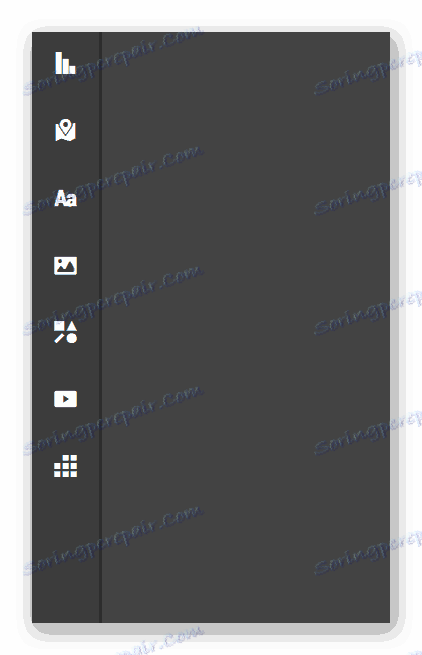
- Desna stranska vrstica je potrebna za prilagajanje točke vsakega infografskega elementa.
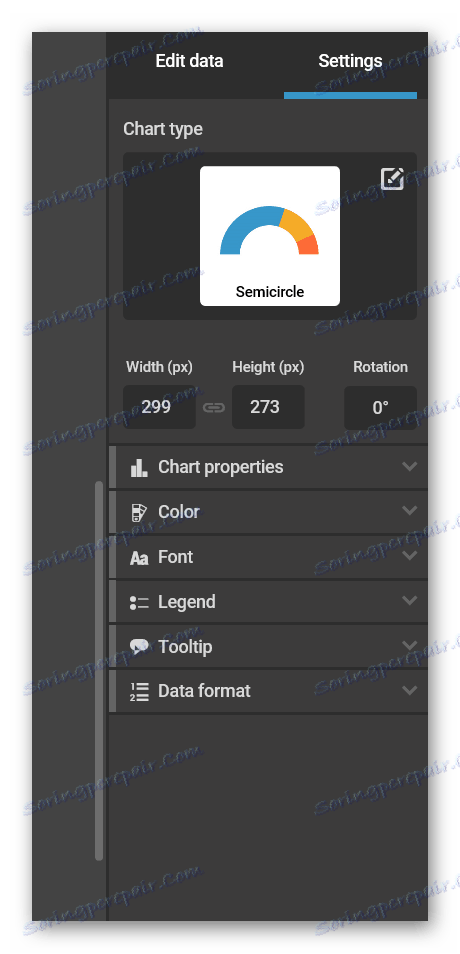
- Ko so vsi elementi nastavljeni, kliknite »Prenos«, da prenesete rezultat v računalnik ali »Skupna raba«, da delite nastalo sliko v družabnih omrežjih.
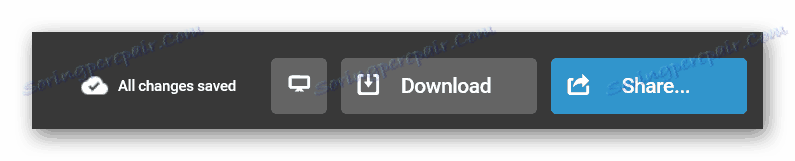
Za delo s storitvijo vam absolutno ni treba vedeti programiranja ali minimalne osnove zasnove, vse funkcije so preproste in prikladno ilustrirane s preprostimi slikami. Končane infografike so shranjene v računalniku v formatu JPEG ali PNG.
3. način: mastno
Druga spletna stran za ustvarjanje infografike, ki od konkurentov razlikuje bolj sodoben dizajn in navzočnost precej zanimivih brezplačnih predlog. Kot v preteklosti, uporabniki preprosto vnesejo potrebne podatke v ustrezno predlogo ali začnete ustvarjati grafično predstavitev iz nič.
Na voljo plačljiva naročnina, vendar osnovne funkcije so dovolj za izdelavo kakovostnega projekta.
- Na mestu kliknite gumb "Registriraj se danes brezplačno" .
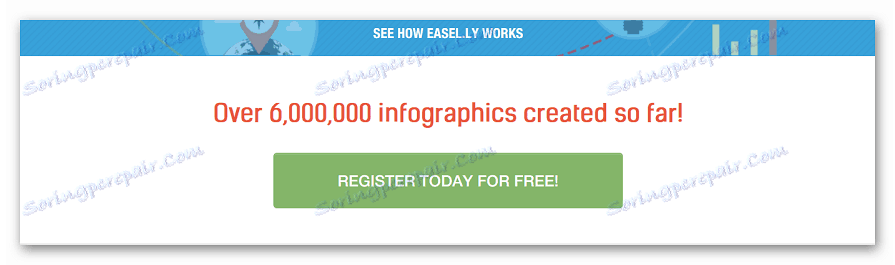
- Prijavimo se na spletnem mestu ali pa smo pooblaščeni s pomočjo Facebooka.
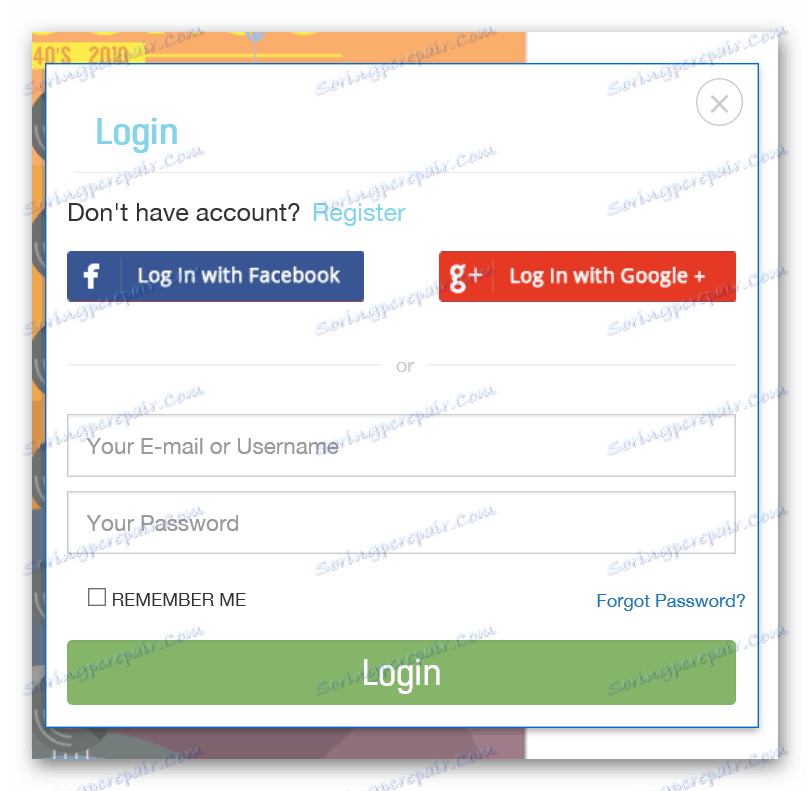
- Izberite želeno predlogo s predlaganega seznama ali začnite ustvarjati infografijo iz nič.
- Spadamo v urejevalno okno.
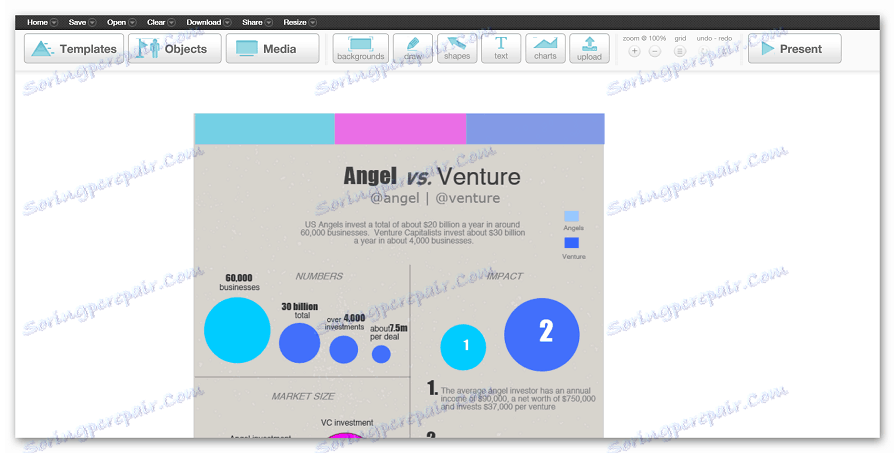
- Na zgornji plošči lahko izbrano predlogo spremenite s pomočjo gumba »Predloge« , dodate dodatne predmete, predstavnostne datoteke, besedilo in druge elemente.

- Če želite urediti elemente na sami plošči, preprosto kliknite želeno in ga konfigurirajte s pomočjo zgornjega menija.
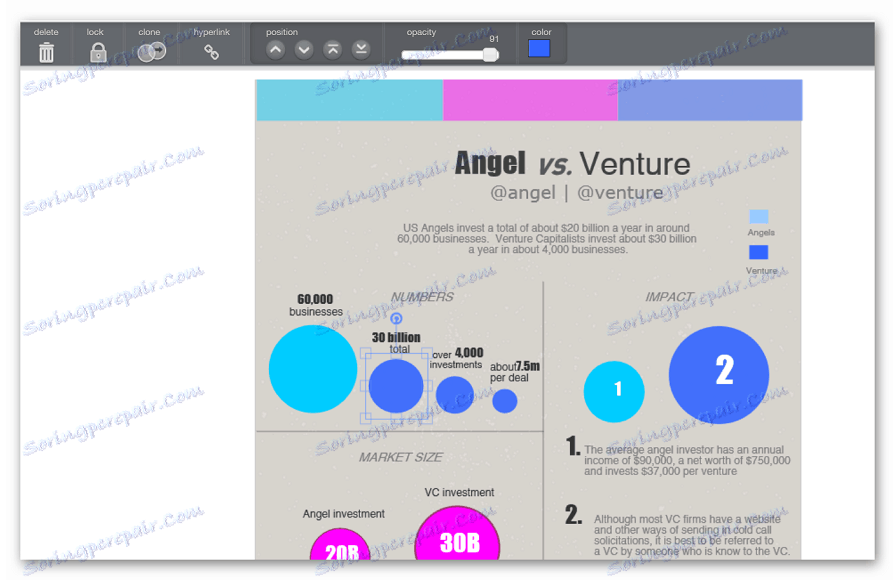
- Če želite prenesti zaključen projekt, v zgornjem meniju kliknite gumb »Prenos« in izberite ustrezno kakovost in obliko.
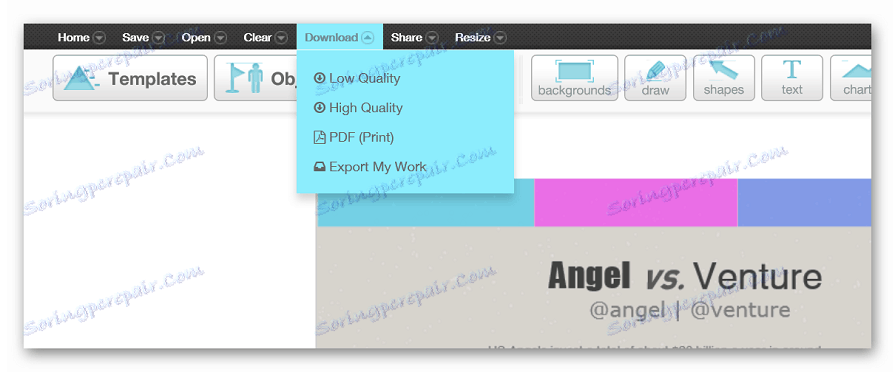
Delo z urednikom je udobno, tudi odsotnost ruskega jezika ne uniči vtisa.
Pregledali smo najbolj priljubljena in učinkovita spletna orodja za ustvarjanje infografije. Vsi ti imajo te ali druge prednosti in pomanjkljivosti in urejevalnik, ki ga je treba uporabiti, je odvisen le od vaših želja.